Инвентарна книга
С модула за инвентаризация можете да поддържате точен контрол върху наличностите, които имате. Той служи като хранилище за данните от инвентаризацията, като ви позволява да проследявате елементите, транзакциите и историческите записи. В този модул са налични следните квитанции, като всеки тип квитанция се предлага със собствен формуляр и е интегриран основно с модула "Сметка" за избор на клиенти или доставчици и списък с артикули при добавяне на артикули към вашите инвентарни квитанции.
Видове инвентарни разписки
- Издаване на квитанции: Използва се за издаване на стоки или продукти от инвентара.
- Покупко-продавателни разписки: Документиране на входящи стокови единици или стоки, придобити от доставчици.
- Трансферни разписки: Управлявайте прехвърлянето на артикули между различни места или отдели.
- Преглед на пълните разписки: Записвайте пълни одити или ревизии на инвентара си.
- Квитанции за ревизирани части: Записвайте частични ревизии, за да поддържате точни данни за инвентара.
Издаване на разписка
- Щракнете върху"New- Release Receipt", за да добавите нова разписка за освобождаване.
Подробности за разписката:
- Изберете статуса на разписката за освобождаване, който може да бъде "DRAFT" (проект), "POSTED" (публикувано) или "ARCHIVED" (архивирано).
Изберете клиента, свързан с освобождаването. Можете да потърсите съществуващ клиент от списъка. - Изберете местоположението на разписката за освобождаване.
Подробности за артикула:
За всеки елемент, който трябва да бъде освободен, трябва да посочите:
- Артикул: Щракнете върху "Импортиране" или използвайте опцията "Търсене на артикули", за да изберете артикули от списъка си със складови наличности. Важно е да изберете артикули от списъка си със складови наличности, за да осигурите точно проследяване.
- Описание: Добавете кратко описание на елемента.
- Мярка: Посочете мерната единица.
- Количество: Въведете количеството на артикула, който се освобождава.
- Наличност на склад: Проверете наличността на склад за избрания артикул.
- Цена: Задайте цената за единица.
- Общо: Общата цена ще бъде изчислена автоматично.
Не забравяйте, че е важно да изберете артикули от списъка си с артикули по време на стъпката"Избор наартикул", за да осигурите точно проследяване и да предотвратите грешки при добавянето на квитанции за освобождаване на артикули. След като получите квитанцията за освобождаване, отидете в раздела на профила, за да видите подробностите.
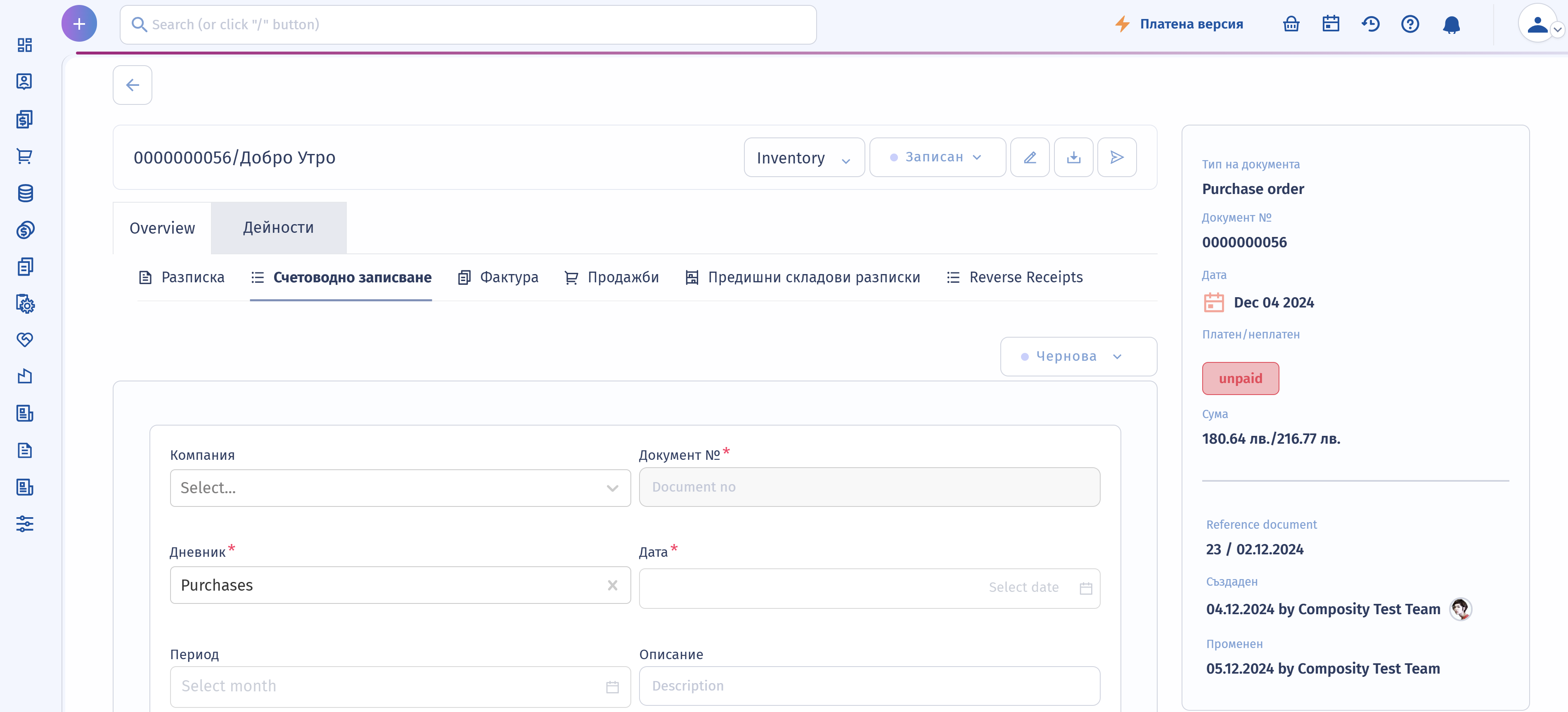
В профила на инвентара можете да:
- Изпращане на разписки: Споделяйте разписките за инвентаризация със съответните заинтересовани страни.
- Изтегляне на разписки: Експортирайте разписките за външна употреба или за водене на отчетност.
- Редактиране на разписки: Направете всички необходими корекции директно от профила.
Въвеждане на счетоводна книга за управление на инвентара
За да управлявате счетоводните записвания за инвентаризацията, преминете към раздел Въвеждане в счетоводната книга. Това ви позволява да записвате финансови данни, свързани с инвентара, и да поддържате точни счетоводни записи.
Основните полета във формуляра за вписване в счетоводната книга включват:
- Фирма: Изберете свързаната фирма от падащия списък.
- Номер на документа: Задайте или изберете уникален номер на документа за счетоводния запис.
- Дневник: Изберете подходящата категория на дневника, например "Покупки" или "Продажби".
- Дата: Въведете датата на транзакцията.
- Период: Посочете счетоводния период.
- Описание: За по-голяма яснота представете кратко описание на записа.
Таблица за вписване в счетоводната книга
За всеки ред в таблицата за вписване на счетоводната книга можете да въведете подробна информация, включително:
- Референция: Посочете референтния номер или документа, свързан със записа.
- Сметкоплан: Изберете приложимия сметкоплан за категоризиране на транзакцията.
- Оригинална сума: Въведете оригиналната сума във валутата на транзакцията.
- Валута и курс: Посочете валутата и обменния курс за транзакцията.
- Amount Local (Местна сума): Системата ще изчисли местната сума въз основа на валутата и курса.
- Дебит или кредит: Посочете дали сумата е дебит или кредит.
- Допълнителни полета: Включете подробности като данни за фактуриране, местоположение, проект, елемент или актив, в зависимост от контекста на транзакцията.
Използвайте опцията Нов ред, за да добавите допълнителни записи, ако е необходимо.
От профила "Инвентаризация", можете да получите достъп и до допълнителни функционалности, като например:
- Фактура: Генериране на фактури, свързани с операции с материални запаси.
- Продажби: Преглед на продажбите, свързани с инвентара.
- Предишни инвентаризации: Преглеждайте и управлявайте записи на минали операции по инвентаризация.
- Обратни разписки: Обработвайте сторнирани разписки, за да коригирате или коригирате инвентарните записи, ако е необходимо.
Като следвате тези стъпки, можете да гарантирате, че вашите инвентаризационни и счетоводни записи се управляват точно и са в съответствие с финансовите процеси на вашата организация.
Разписка за покупка
Добавянето на квитанция за покупка е подобно на квитанция за освобождаване, като основната разлика е, че вместо клиента се посочват данните на продавача. Следвайки горните стъпки, можете ефективно да добавите квитанция за покупка в модула "Инвентаризация".
Прехвърляне на разписка
- Щракнете върху"New-Transfer Receipt."
Детайли на разписката:
Изберете статус на разписката за превод, например"DRAFT" ,"POSTED" или"IN PROGRESS".
Посочете номера на документа за справка и изберете датата на превода.
Изберете местоположения:
- Посочете местоположението на източника (Location From), от което ще бъдат прехвърлени елементите.
- Изберете местоположението на местоназначението (Location To), откъдето ще бъдат получени елементите.
Прехвърляне на артикули:
Добавете елементите, които да бъдат прехвърлени. За всеки елемент трябва да посочите:
- Позиция: Кликнете върху "Импортиране" или използвайте опцията "Търсене на артикули", за да изберете артикули от списъка с наличности.
- Описание: Представете кратко описание на артикула.
- Наличност на склад: Проверете наличността на склад за избрания артикул.
- Количество: Въведете количеството на артикула, което трябва да се прехвърли.
Получаване на пълна и частична ревизия
Щракнете върху"Нова пълна ревизия".
Подробности за разписката:
Изберете статус за разписката за ревизия, например "DRAFT", "POSTED" или "ARCHIVED".
Задайте номер на документа за справка и посочете датата на ревизията.
Изберете място:
Посочете мястото, където се извършва пълната ревизия.
Ревизия на елемента:
Добавете елементите, които искате да преразгледате изцяло. Можете да"Импортирате" или да "Търсите" артикули от вашия списък с наличности.
Потвърждение за ревизия на частта
Стъпките за добавяне на квитанция за частична ревизия са подобни на тези за пълна ревизия, с единствената разлика, че се записват елементи, които изискват частична ревизия, а не пълна ревизия.
Настройване на инвентарни описи
Можете да персонализирате формулярите си за инвентаризация, за да включите необходимите полета. Това ви позволява да проследявате и управлявате ефективно инвентара си, независимо дали добавяте нови артикули, записвате транзакции или извършвате ревизии.
Видове формуляри за инвентаризация
- Отидете в"Настройки" и изберете"Видове формуляри".
- В раздела "Форми" щракнете върху бутона "Отвори", за да получите достъп до мрежа, съдържаща всички налични форми.
За да добавите нова форма за инвентаризация, щракнете върху бутона"Нов" и изберете типа на формата"Инвентаризация" от падащото меню. - Въз основа на вашите бизнес изисквания можете да активирате или деактивирате различни полета на формуляра. Активираните полета ще бъдат достъпни при добавяне на нови данни за инвентара.
Етапи
Определете етапите, които представляват фазите, през които преминават елементите на инвентара. Въпреки че това поле не е задължително, задаването на етапи може да помогне за проследяване на напредъка на инвентарните операции. Ако не са зададени етапи, системата ще използва по подразбиране етапите, определени в модула "Инвентаризация". Допълнителни етапи могат да се добавят в настройките на акаунта в раздел"Етапи на документите и работен поток".
Основна информация
- Документ № : Това поле се генерира автоматично от системата и идентифицира всеки документ за инвентаризация.
- Дата: Запишете датата на операцията по инвентаризация. Това поле е от съществено значение за проследяване и водене на исторически записи.
Подробности за артикула
Добавете кратко описание на всеки артикул, количество, наличност на склад и цена.
Подробности за местоположението
- Местоположение от: Посочете местоположението на източника за прехвърляне на инвентара. Това е важно за проследяване на движението на стоки между различни местоположения.
- Местоположение към: Посочете местоназначението, където ще се получават или съхраняват елементите.
Финансова информация
- Сметка в счетоводната книга: Свържете операцията по инвентаризация с конкретна счетоводна сметка. Това помага за интегриране на данните за инвентаризацията с финансовите записи.
- Условия за плащане: Определете условията за плащане, свързани с покупките или продажбите на материални запаси, например Net 30 дни. Ясните условия за плащане осигуряват безпроблемни финансови транзакции.
- Ценоразпис: Изберете ценоразписа, приложим за артикулите от инвентара. Това поле гарантира, че се прилага правилната ценова структура.
- Група за отстъпки: Ако е приложимо, назначете артикулите от инвентаризацията в група за отстъпки. Това позволява автоматично прилагане на отстъпки по време на транзакциите.
Допълнителни атрибути
- Група атрибути: Задайте специфични атрибути на артикулите от инвентаризацията, например категории или тагове. Това е полезно за организиране и търсене на данни за инвентара.
- Местоположение: Посочете географското местоположение, свързано с инвентара, например местоположение на склад или магазин.
- Собственик: Възложете отговорността за операцията по инвентаризация на конкретен потребител или екип. Това поле гарантира отчетност и правилно управление.
- Валута: Изберете валутата, използвана за транзакциите с материални запаси. Точните настройки на валутата са от съществено значение за международните операции и финансовите отчети.